下面将在linux redhat6.5中 搭建samba服务器
需要用的安装包:samba
1:安装
rpm -ivh /mnt/Packages/samba-3.6.9-164.el6.x86_64.rpm //安装samba软件包
rpm -qc samba //查看软件路径
cd /etc/samba/ //到samba目录下
mv smb.conf smb.conf.bak //把smb.conf 移动重新命名为 smb.conf.bak
grep -v "#" smb.conf.bak > smb.conf //过滤掉smb.con.bak文件中的# 另存为smb.conf
vi smb.conf //编辑smb.conf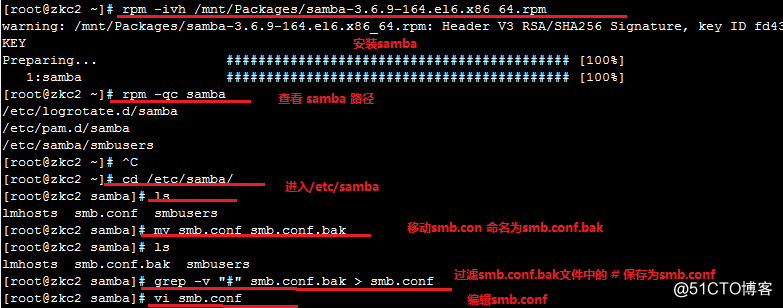
2: security = share 匿名用户的身份验证
[share]
path=/opt/abc //路径
public=yes //公共共享文件
browseable=yes //能够访问
writable=yes // 能写入
create mask=0644
directory mask=0755 //子文件权限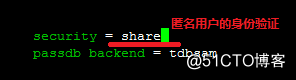
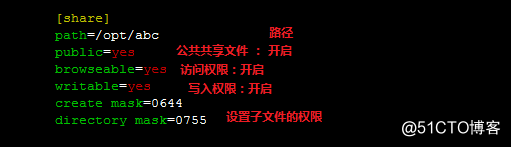
3: mkdir /opt/abc // 在opt目录下 创建abc
chmod 777 /opt/abc //修改abc目录的权限
service iptables stop // 关闭防火墙
setenforce 0
service smb start //开启smb 服务
4:在windows上搜索 \\192.168.100.111 进入samba共享服务
进入创建一个文件
回到linux /opt/abc 可以查看到该文件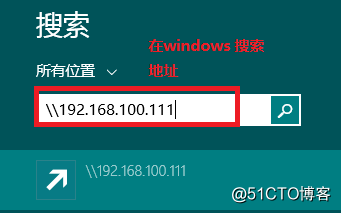
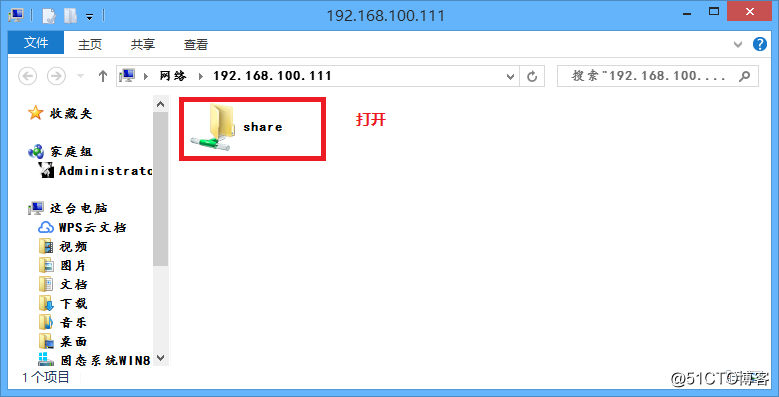
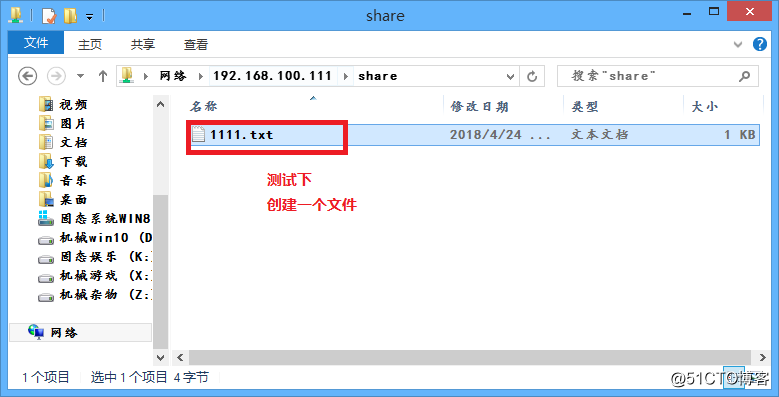

5:下面给samba 设置身份验证登录
vim /etc/samba/smb.conf
security = user 身份验证
[zkc]
path=/opt/zkc //文件保存路径
browseable=yes //能够访问
create mask=0644
directory mask=0755 //子文件权限
valid users=zzz, kkk zzz kkk 用户可以访问
write list=zzz zzz 可以写入
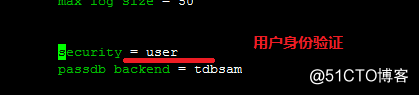
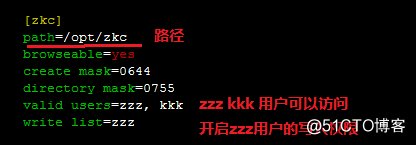
6:useradd zzz //创建zzz用户
useradd kkk
smbpasswd -a zzz //设置samba登录密码
smbpasswd -a kkk
pdbedit -L //查看samba用户
mkdir /opt/zkc //opt下面创建zkc目录
chmod 777 /opt/zkc/ //修改zkc目录权限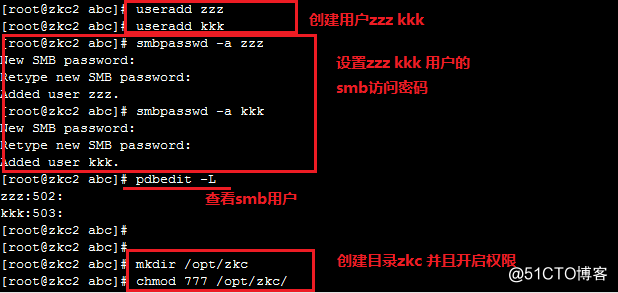
7:重启smb服务
清理windows缓存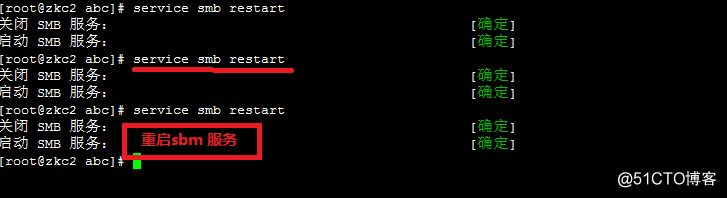
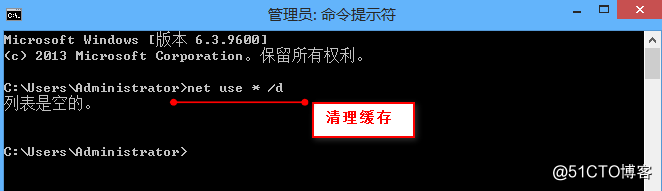
8:现在再次打开samba 会跳出登录窗口
输入zzz 密码123456 确定
进入samba共享文件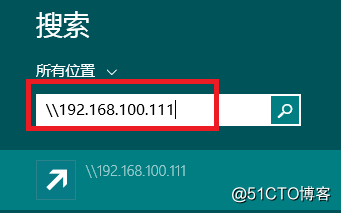
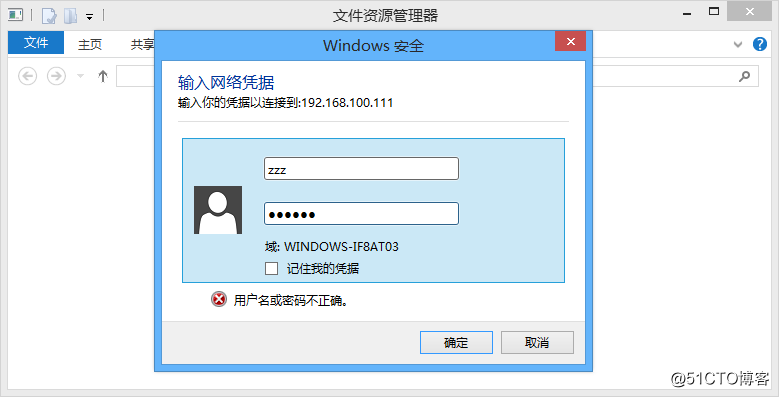
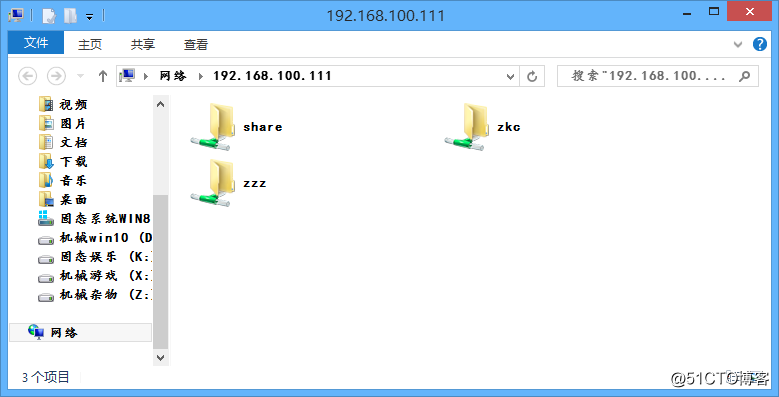
9:下面做samba 账户映射 虚拟帐号登录
cd /etc/samba/ //到etc/samba
ls //查看
vi smbusers //编辑smbusers
zzz = z01 z02 //zzz用户等于 z01 z02

10:vi smb.conf //编辑smb.conf
username map = /etc/samba/smbusers //添加改行 定义路径
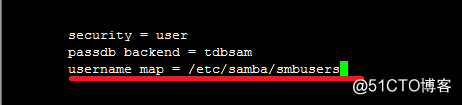
11:使用z01 登录 就是进入zzz用户进入smb共享文件
创建一个z01.txt
然后去linux 查看文件属主 可以看到是zzz创建的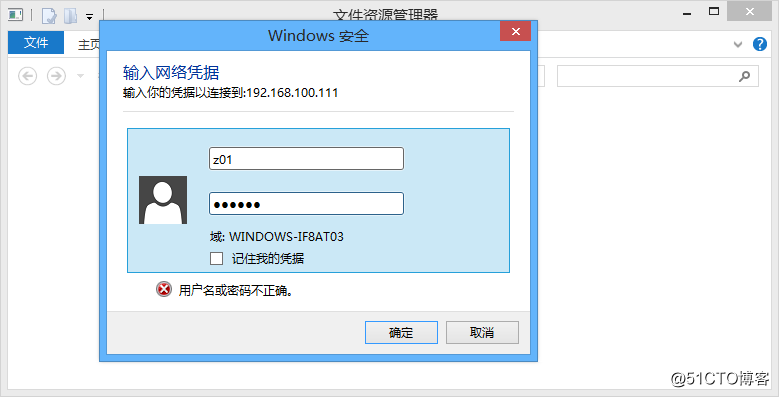
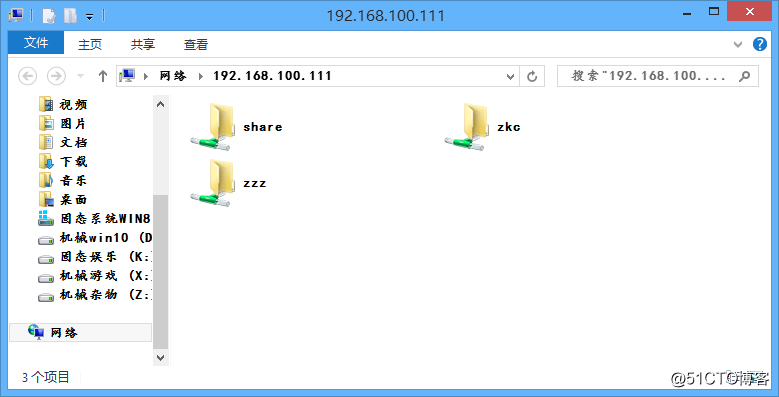
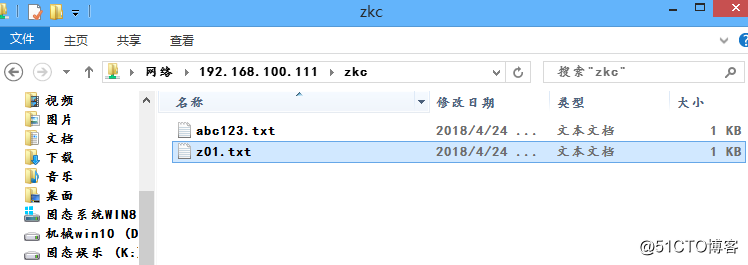
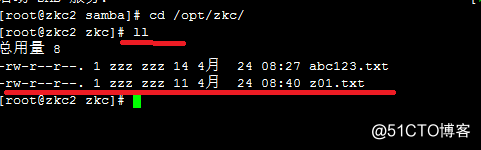
12:如何配置 拒绝访问smb服务
vi /etc/samba/smb.conf //编辑smb.conf
hosts deny=192.168.100. 10.0.0. //访问控制列表(拒绝访问)

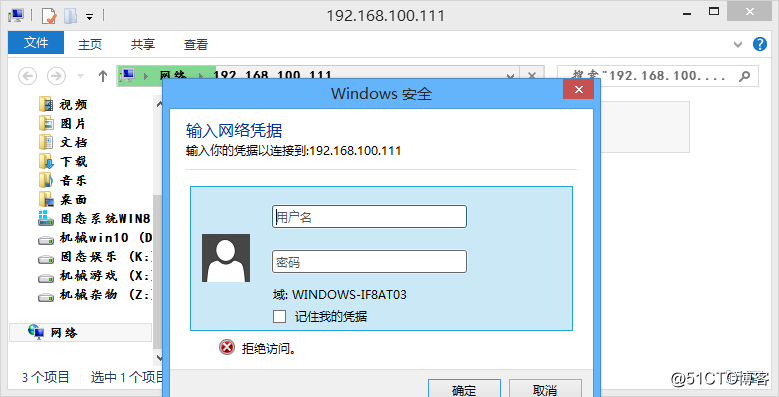
原文地址:http://blog.51cto.com/13630803/2116080